iPhone を際立たせているのは、iOS の設計における Apple の細部へのこだわりです。すべての UI 要素には洗練さと一貫性があり、何かが場違いであるかどうかを特定するのは非常に簡単です。最近、iPhone の画面をロックしようとするとわずかな遅延があることに気付きました。 iPhone ではランダムに問題が発生するわけではないため、結局は私たちを悩ませることになりました。
そこで私たちは、この問題の解決策を見つけるために、そしてさらに重要なことに、そもそもなぜ問題が発生したのかを探すことにしました。あなたもこの問題に直面しているなら、あなたは正しい場所にいます。さまざまな方法で問題に対処し、解決できるようお手伝いいたします。始めましょう。
iPhone をロックまたはウェイクアップするときに遅延があるのはなぜですか
問題の診断を開始する間、電源ボタンに焦点を当て続け、次の問題が発生していないことを確認しました。存在しません:
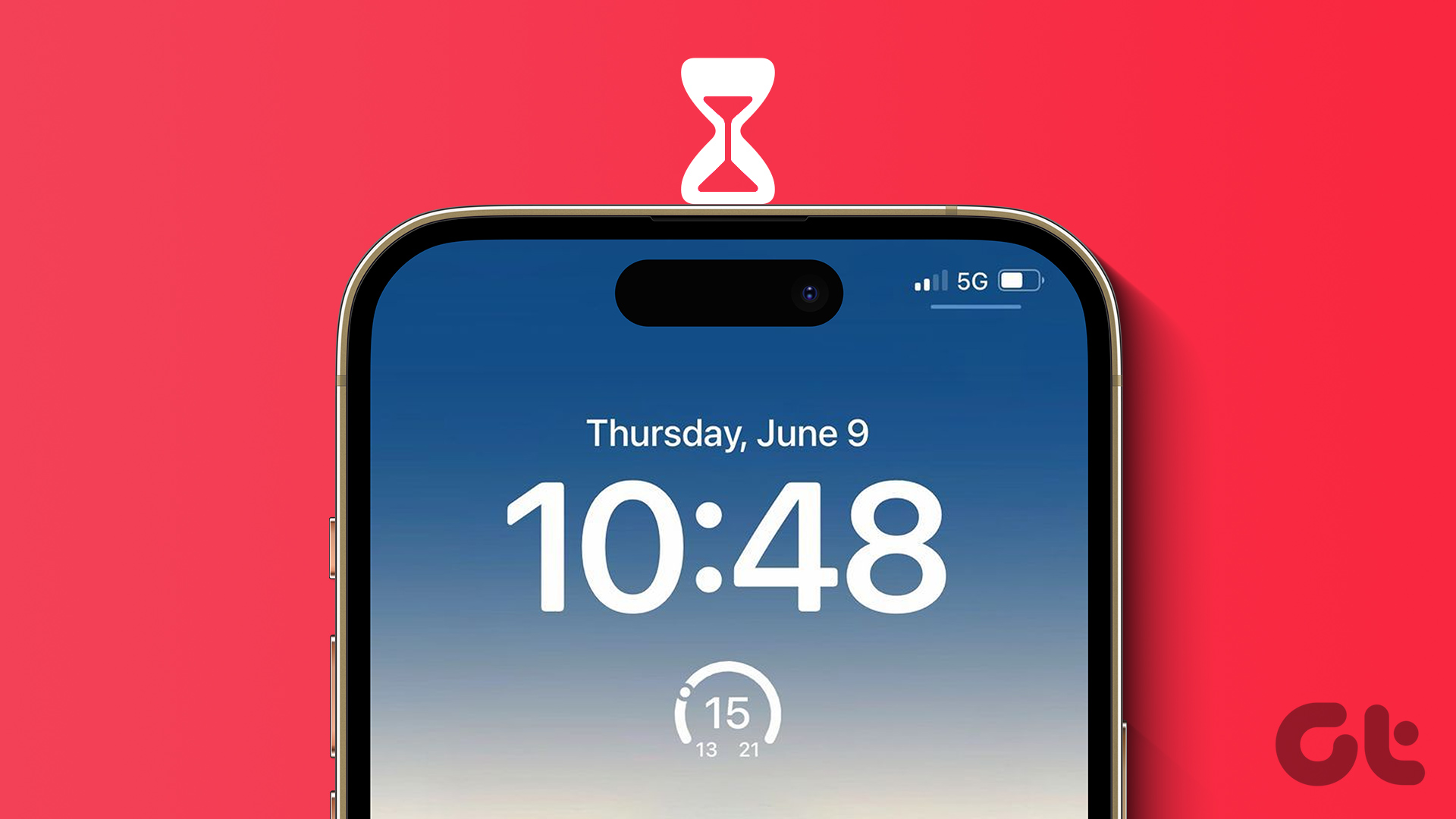 電源ボタンは破損していません。 iPhone のケースが電源ボタンを妨げていません。
電源ボタンは破損していません。 iPhone のケースが電源ボタンを妨げていません。
つまり、ソフトウェアの問題であることは明らかでした。ただし、画面をロックしようとしたときにのみ問題が発生することに気付きました。 Face ID を使用した iPhone のロック解除には遅延はありませんでした。

その後、シャーロック ホームズの帽子をかぶったところ、iPhone の電源ボタンにダブル/トリプル クリックのショートカットを割り当てており、それを 1 回クリックするとロックされることがわかりました。 iPhone – ショートカットをトリガーするまでにあと 2 回クリックするか、または画面をロックするだけの 1 回のクリックかどうかを確認するために待機します。
したがって、iPhone が確認を待機する時間は次のとおりです。クリック数がロック画面の遅延の原因となります。 iPhone では、次の電源ボタン ショートカットを提供できます。
アクセシビリティ ショートカット Apple Wallet へのガイド付きアクセス
したがって、iPhone を起動するときの遅延を修正するには、まずこれらのショートカットを無効にすることから始めます。
方法iPhone の画面ロックの遅延を修正する
ここでは、iPhone のロック画面の遅延を修正する 9 つの簡単な方法を紹介します。上記のショートカットを無効にすることから始めましょう。
1.ガイド付きアクセスを無効にする
iPhone のガイド付きアクセスは、iPhone 上の単一のアプリへのアクセスを制限するのに役立つ機能です。この機能は、あなたが親で、子供に iPhone 上の 1 つのアプリを使い続けてもらいたい場合に特に役立ちます。ただし、ガイド付きアクセスを有効にするには、電源ボタンを 3 回タップする必要があり、前述の理由により、ロック画面の遅延が発生する可能性があります。
そこで、ガイド付きアクセスを無効にする方法を説明します。
ステップ 1: 設定アプリを開き、[アクセシビリティ] を選択します。
ステップ 2: [アクセスガイド] を選択します。
ステップ 3: アクセスガイドの切り替えをオフにします。
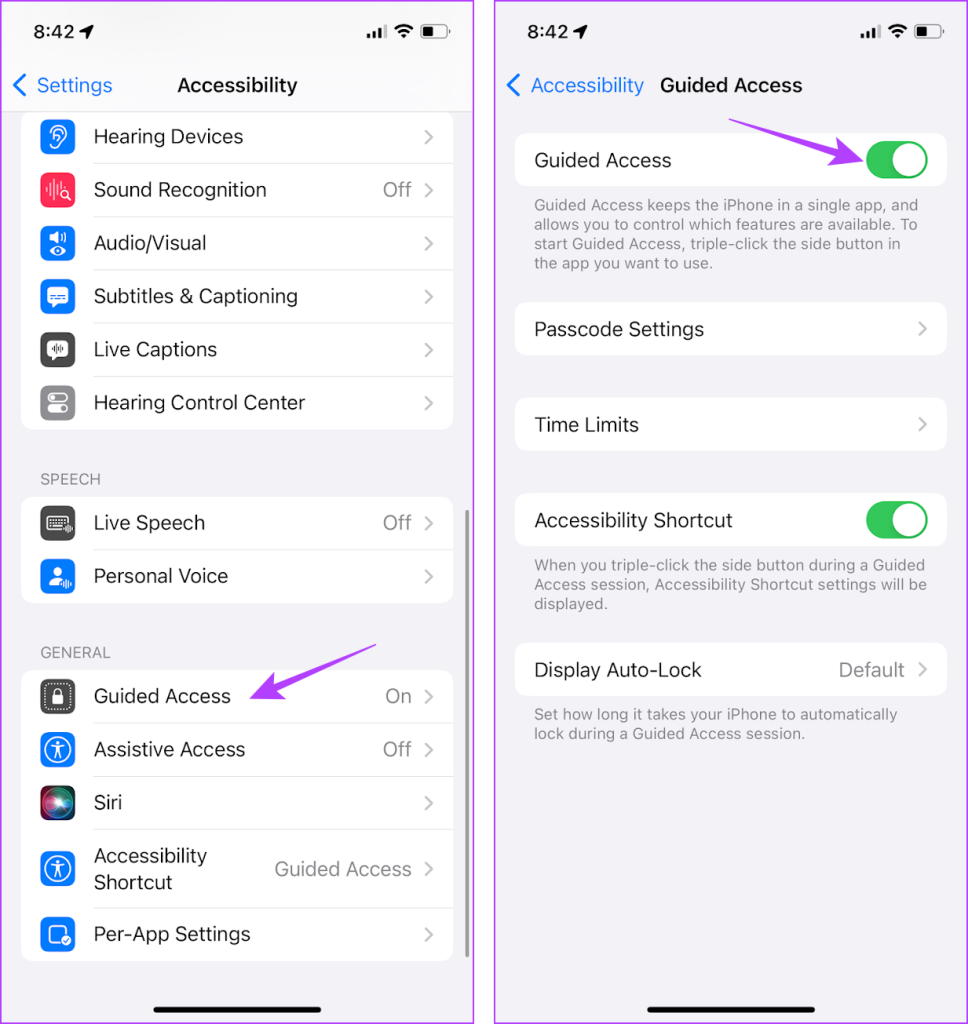
2.アクセシビリティ ショートカットを無効にする
一部のアクセシビリティ機能では、有効にするために電源ボタンを 3 回クリックする必要があります。このショートカットが有効になっている場合、iPhone の画面をロックするときに遅延が発生する可能性があります。無効にする方法は次のとおりです。
ステップ 1: 設定アプリを開き、[アクセシビリティ] を選択します。
ステップ 2: [アクセシビリティ ショートカット] をタップします。
ステップ 3: 電源ボタンを 3 回クリックして有効にできる機能の選択を解除します。
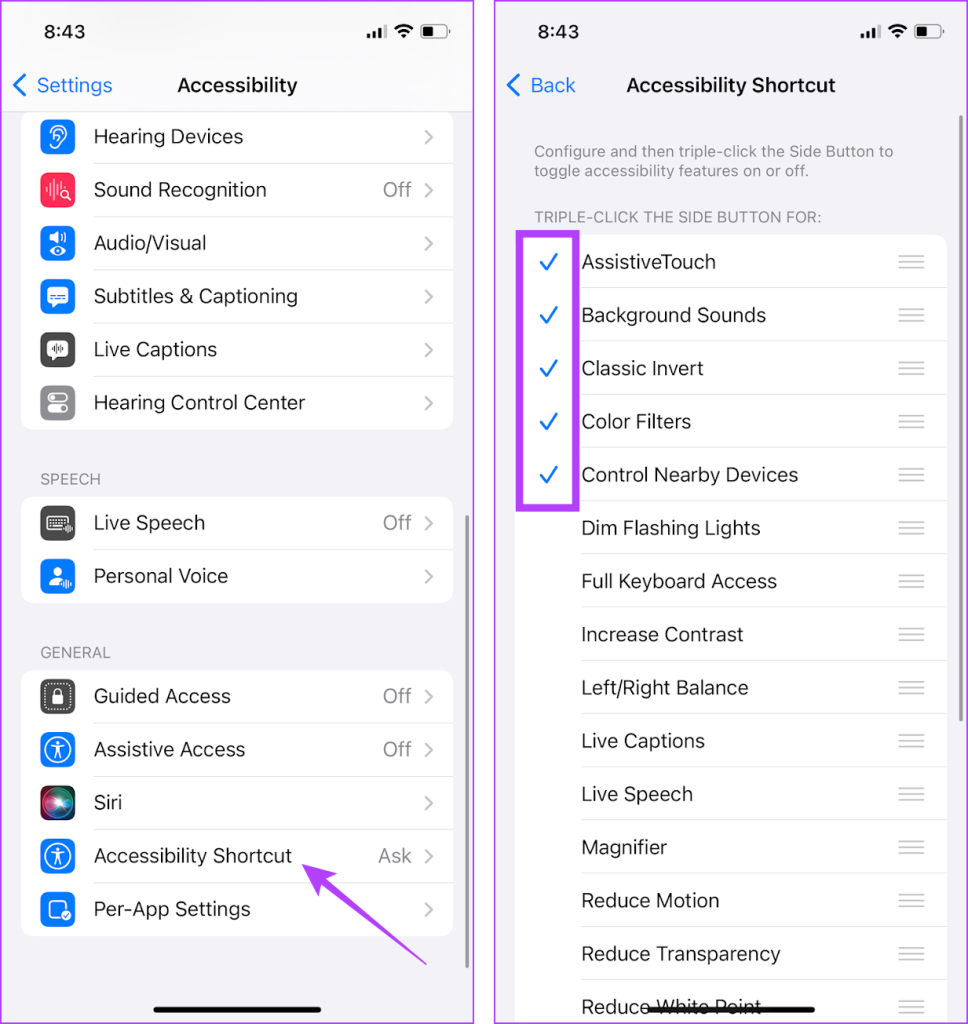
3. Apple Wallet を無効にする
電源ボタンをダブルタップして iPhone の Apple Wallet を有効にすると、いつでもパスやカードを使用できるようになります。ただし、iPhone の画面をロックすると遅延の問題が発生することも知られています。無効にする方法は次のとおりです。
ステップ 1: 設定アプリを開きます。
ステップ 2: [ウォレットと Apple Pay] をタップします。
ステップ 3: 「サイドボタンをダブルクリック」の切り替えをオフにします。
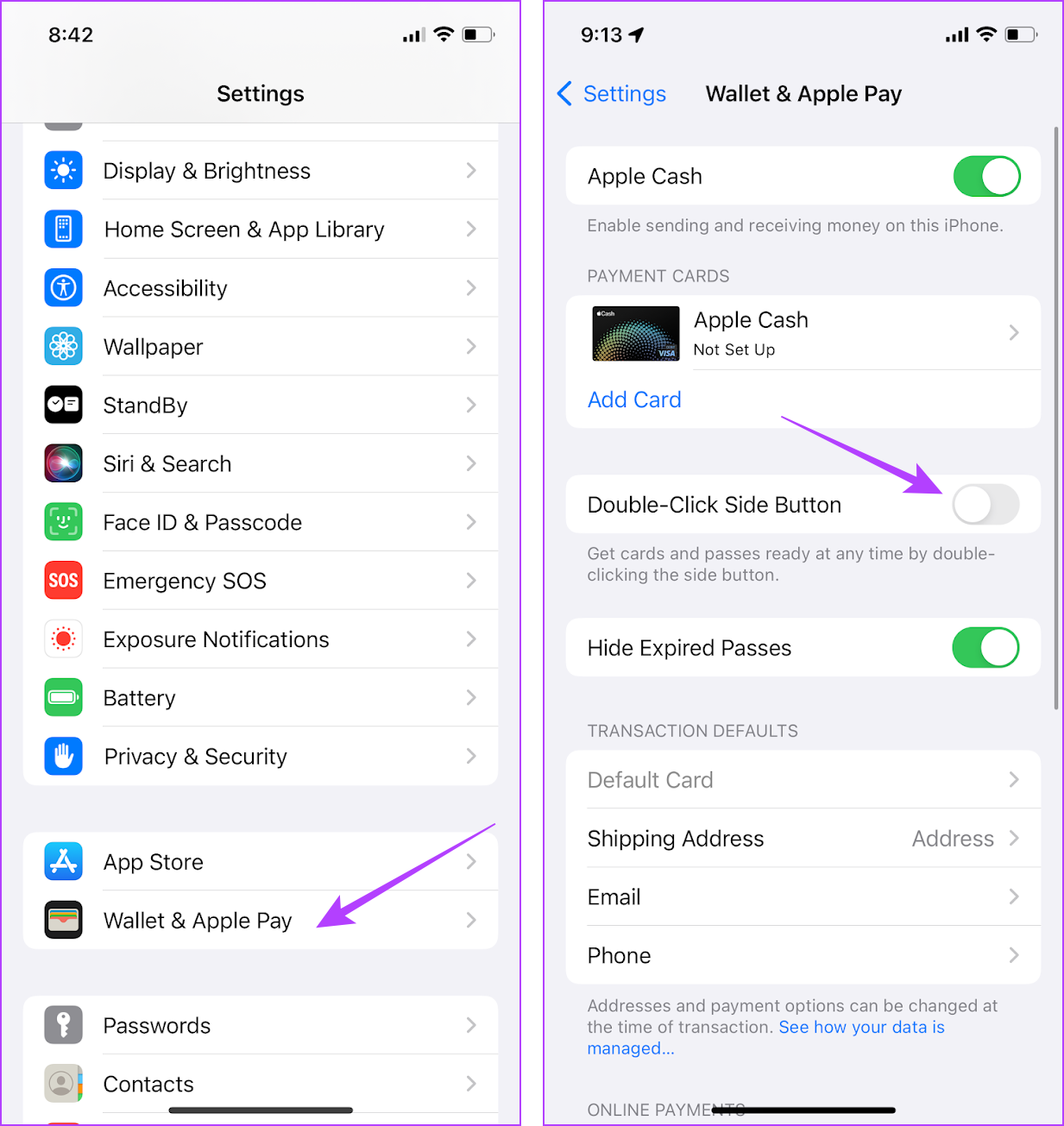
4.ケースを取り外します
ケースが iPhone の電源ボタンの妨げになっていないか確認してください。または、iPhone の電源ボタンとケースの間に何かが挟まれている場合、画面のロック中に遅延が発生する可能性があります。

5 。電源ボタンが損傷していないか確認してください
電源ボタンが故障している場合、iPhone でボタンをクリックする必要がある場合、応答が遅くなる可能性があります。さらに、電源ボタンに目に見える損傷が見られる場合は、同じものを交換する時期です。
6. iPhone を再起動します
iPhone を再起動することも、シャットダウンして iPhone のロック画面の遅延を引き起こすバグを取り除くもう 1 つの方法です。
ステップ 1: まず、デバイスをシャットダウンします。
iPhone X 以降 音量を下げた状態でサイド ボタンを押し続けます。 iPhone SE 第 2 世代または第 3 世代、7、および 8 シリーズの場合: サイドボタンを押し続けます。 iPhone SE 第 1 世代、5s、5c、または 5 の場合: 上部の電源ボタンを長押しします。 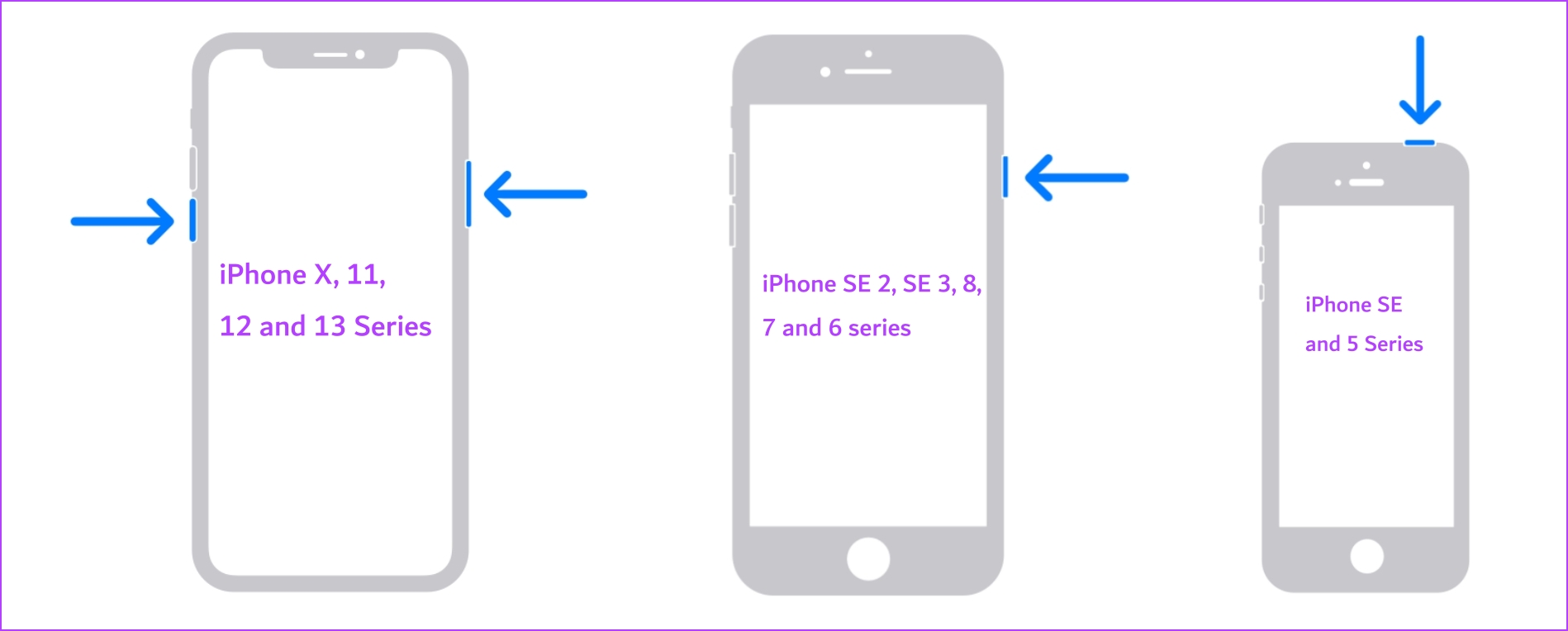
ステップ 2: >次に、電源スライダーをドラッグしてデバイスの電源をオフにします。
ステップ 3: 次に、iPhone の電源ボタンを長押ししてデバイスの電源をオンにします。
7. iPhone をアップデートする
多くのユーザーが iPhone のロック中に問題を訴えている場合、Apple は間違いなくできるだけ早くアップデートをプッシュするでしょう。したがって、iPhone で最新バージョンの iOS を実行していることを確認してください。
ステップ 1: 設定アプリを開き、[一般] を選択します。
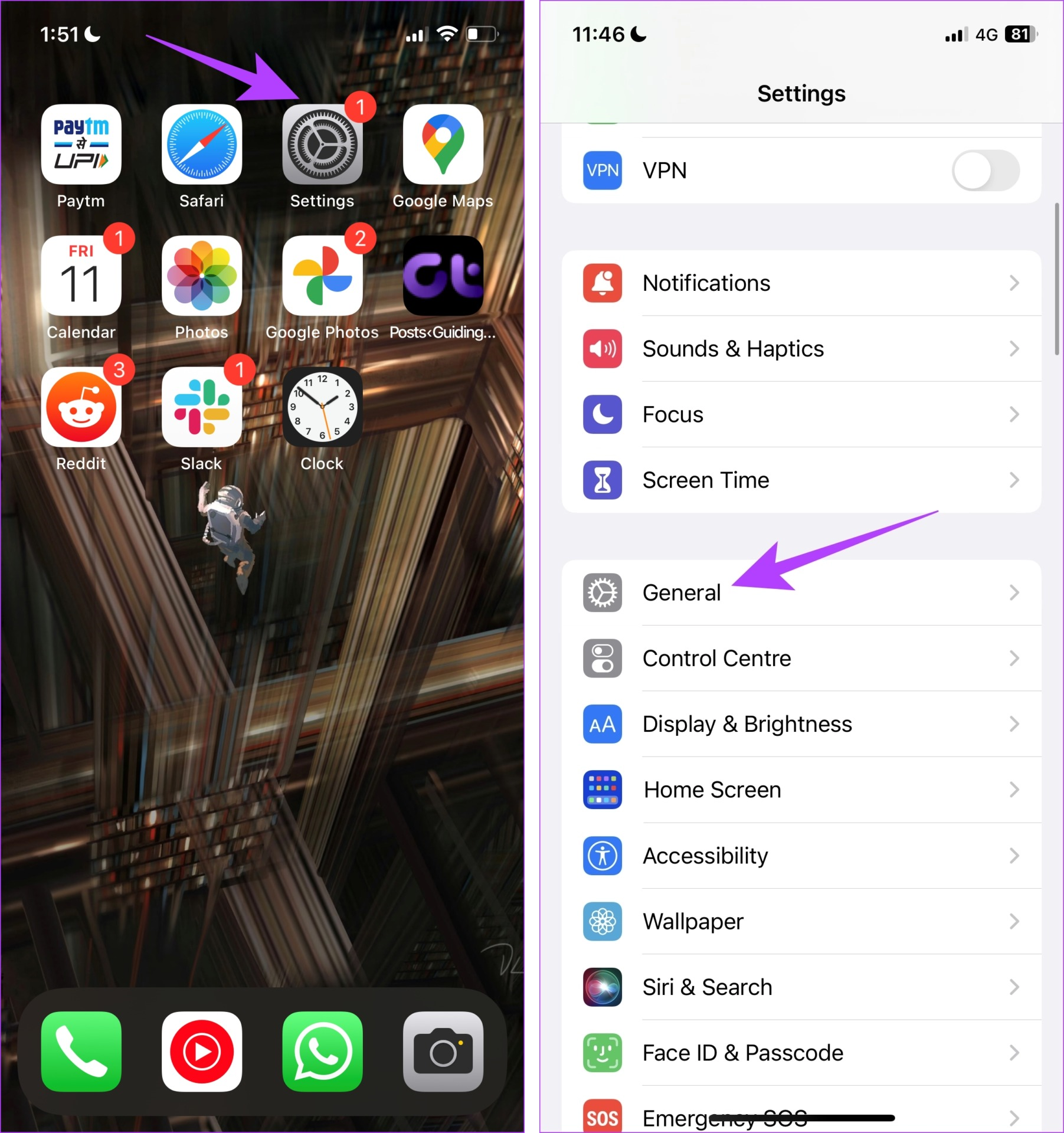
ステップ 2: [ソフトウェア] をタップしますアップデート。 [ダウンロードしてインストール] をタップして iPhone を更新します。
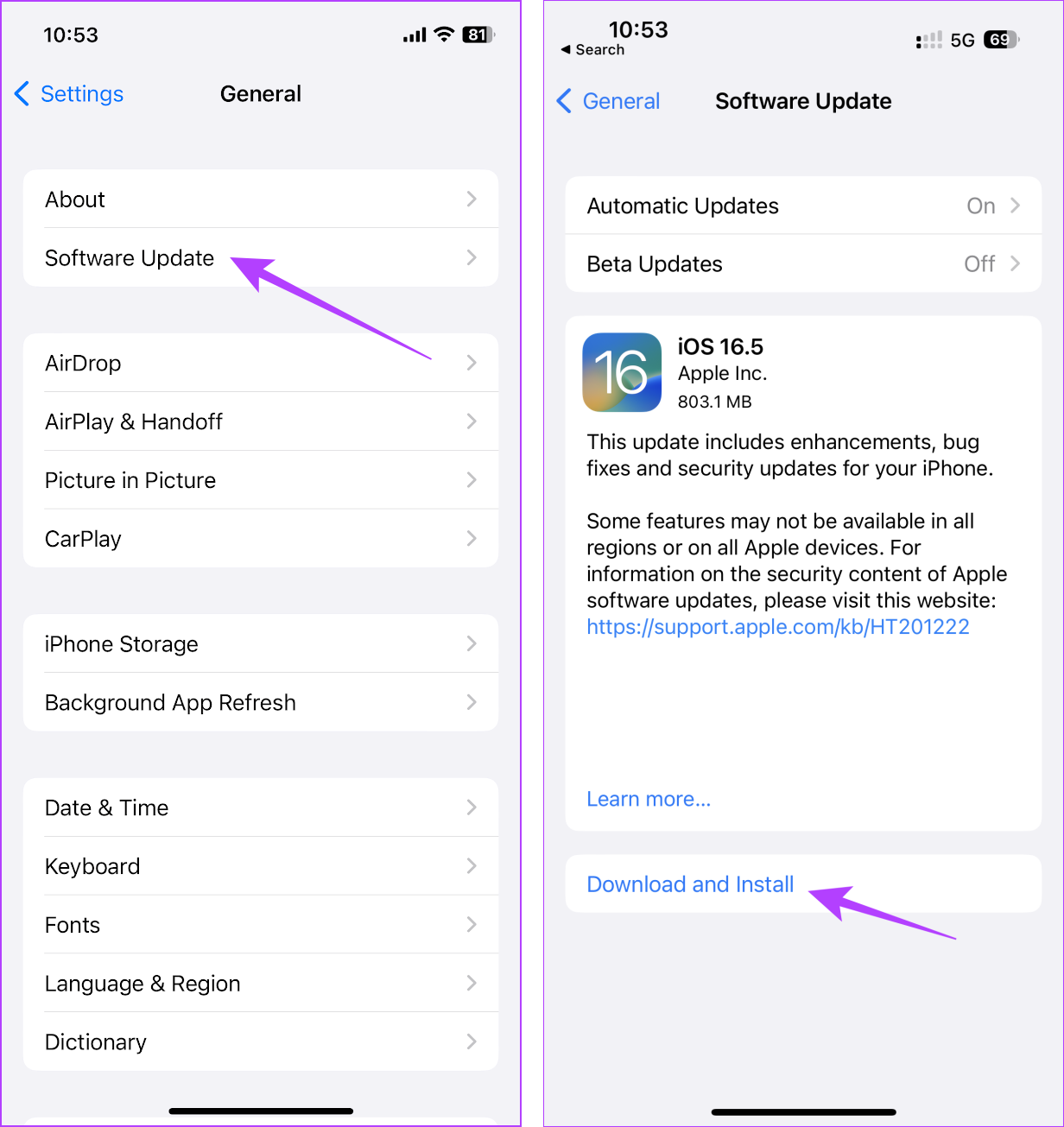
8. iPhone をリセットする
上記の方法がどれもうまくいかない場合は、iPhone をリセットしてみてください。 iPhone の電源ボタンに影響を与える設定ミスがある場合は、完全にリセットすると役に立ちます。
注: リセットすると、システム関連の設定がすべて元に戻り、保存されている Wi-Fi ネットワークが消去されます。 。その後、デバイスの再構成に時間がかかることが予想されます。ただし、データが失われることはありません。
ステップ 1: 設定アプリを開き、[一般] をタップします。
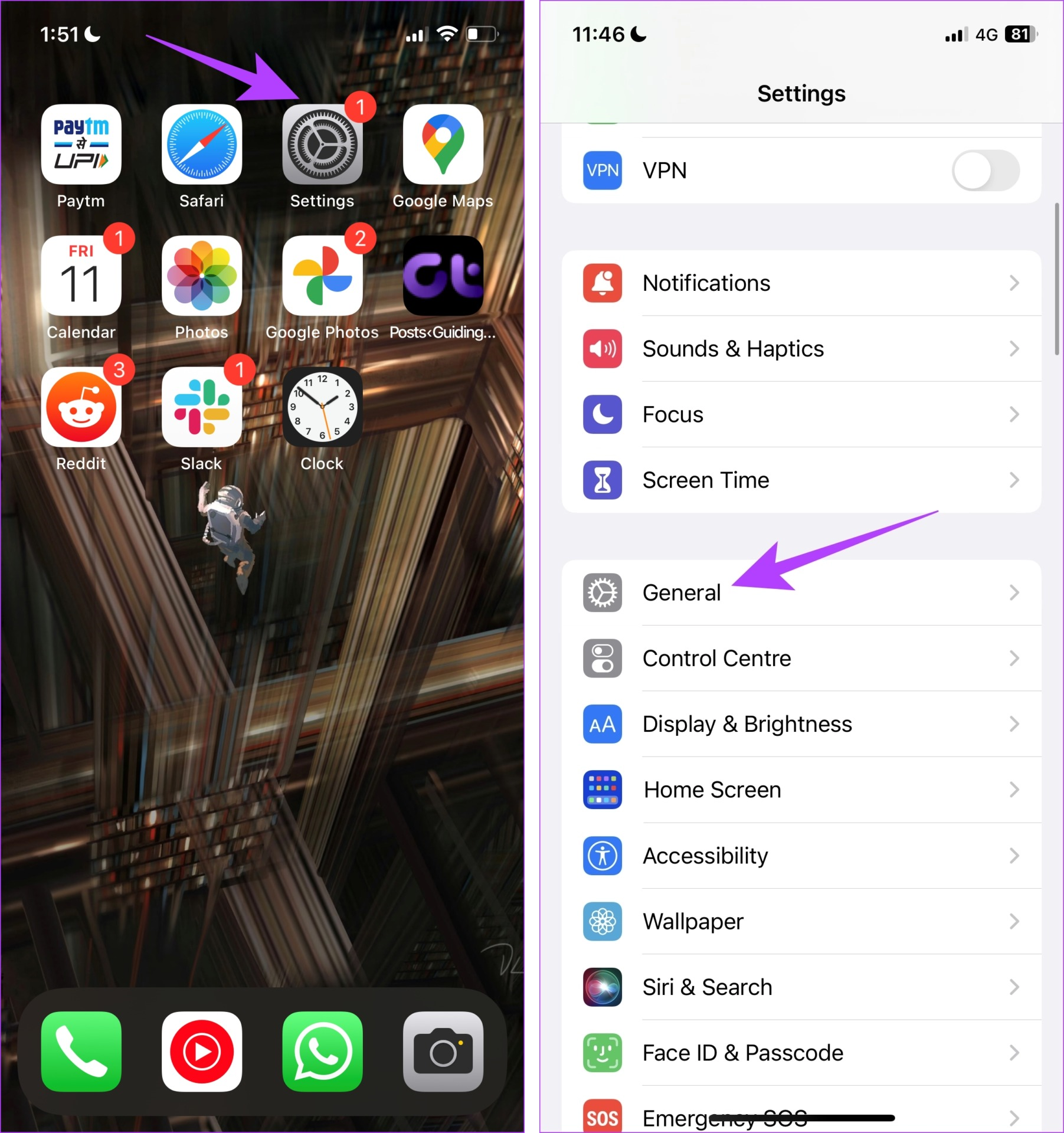
ステップ 2: [iPhone の転送またはリセット] を選択します’.
ステップ 3:[リセット] をタップします。
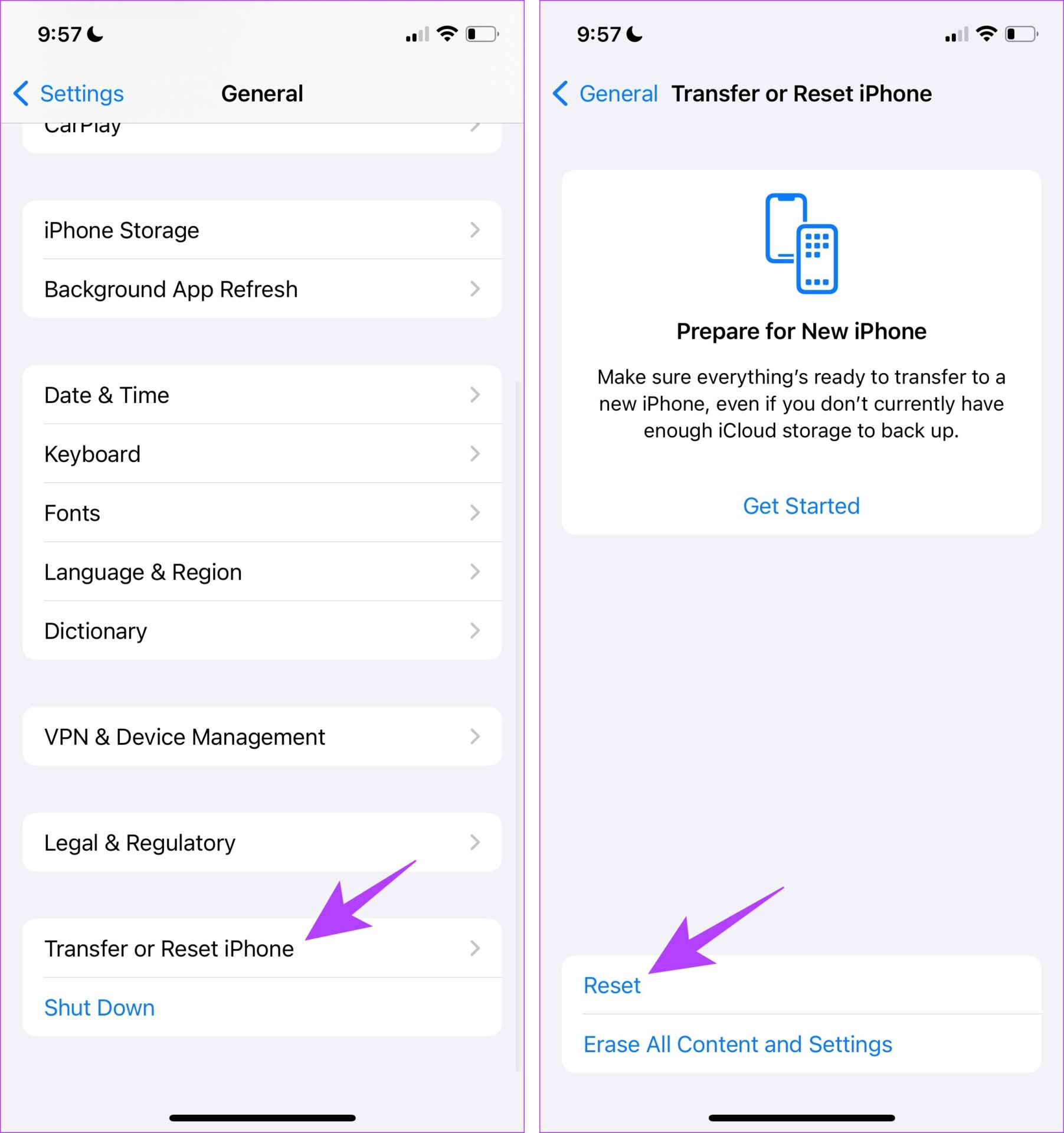
ステップ 4: [すべての設定をリセット] をタップして、すべての設定をデフォルトの状態に戻します。これにより、おそらくこの問題は解決されます。
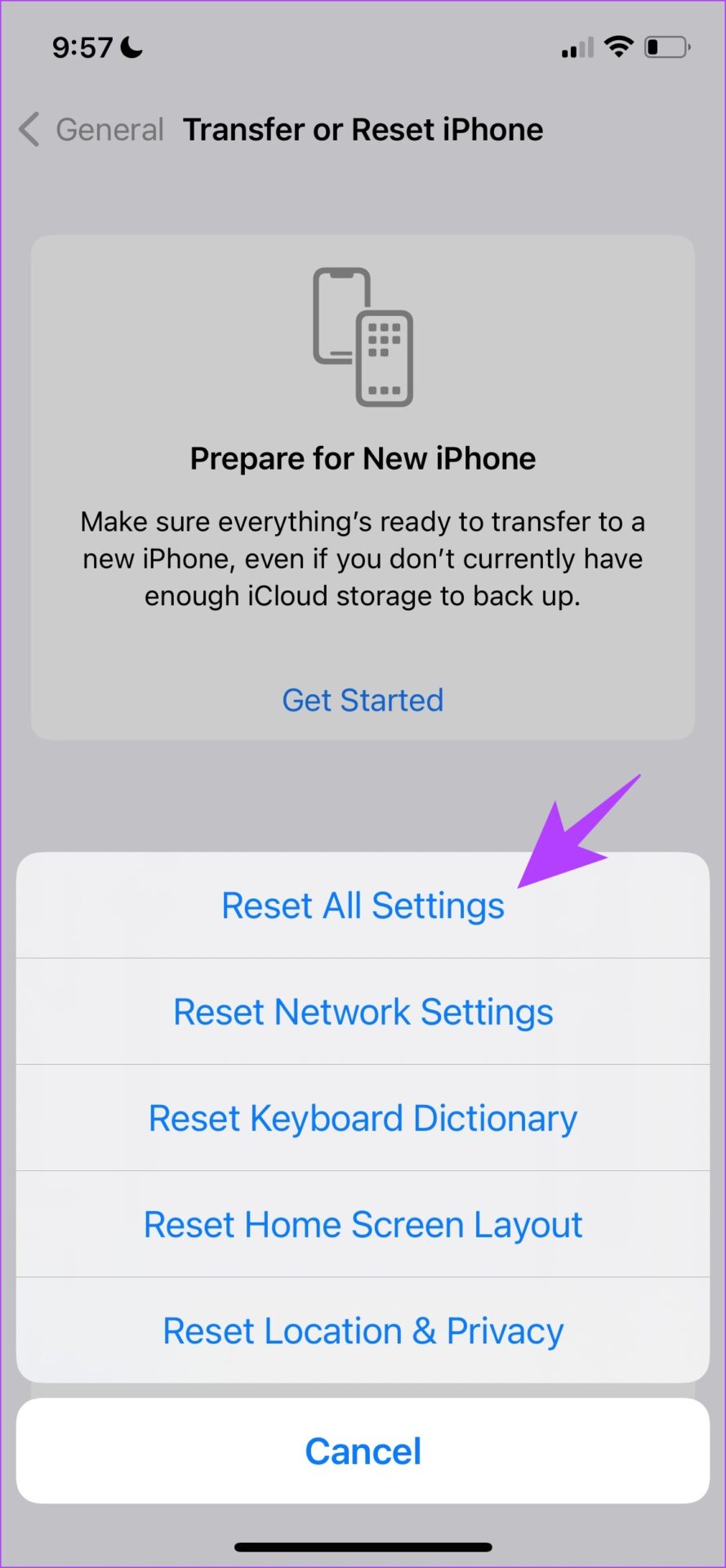
9. Apple Care に連絡する
最後に、上記の方法がどれもうまくいかない場合は、Apple のカスタマー サービスとサポートに連絡する必要があります。彼らに連絡すると、iPhone の問題を診断し、できるだけ早く解決するのに役立ちます。
それでは! iPhone のロック中に遅延が発生した場合にできることはこれだけです。ただし、さらにご質問がある場合は、以下の FAQ セクションをご覧ください。
iPhone のロック画面の遅延に関する FAQ
1. iPhone の電源ボタンの寿命はどのくらいですか?
iPhone 5 での経験によると、電源ボタンは交換が必要になるまで約 6 年半正常に機能していました。ただし、適切にメンテナンスすれば、特にハードウェア品質が向上した新しいデバイスでは、より長期間使用できます。
2.ロック画面の遅延の問題は iOS 16 以降でのみ発生しますか?
はい。私たちの経験では、iOS 15 ではこの問題は発生しませんでした。ただし、他のバージョンの iOS で問題が発生した場合は、この記事に記載されているのと同じ方法が機能します。
3. iPhone の電源ボタンの交換にはいくらかかりますか?
iPhone の電源ボタンの交換には約 80 ドルかかりますが、価格はモデルによって異なる場合があります。
問題なく iPhone をロックする
この記事が問題を解決し、画面ロック時の遅延を解消するのに役立つことを願っています。ただし、このようなバグが優先的に修正されることを願っています。このような問題は、特に Apple が最適化で知られている iOS では通常予期しないことです。アップデートによってこの問題が完全に修正されることを祈るばかりです。
